철인엔지니어와 IT 이야기
[네트워크] 맥북에서 Wi-Fi 무선랜 패킷캡 본문
728x90
반응형
맥북에서 Wi-Fi 무선랜 패킷캡쳐 하는 방법입니다.
Mac에서 무선 진단 사용하기
Wi-Fi 라우터에 연결할 수 있지만 웹 페이지 로드, 이메일 전송 및 수신, 음악 또는 비디오 스트리밍에 문제가 있는 경우 무선 진단을 사용하여 네트워크의 인터넷 연결을 분석하십시오. 분석이 완료되면 감지된 문제 및 가능한 해결 방법 목록과 Wi-Fi 구성 사례에 관한 정보가 표시됩니다.
참고: 무선 진단은 네트워크 설정을 변경하지 않습니다.
- Mac에서 열려 있는 모든 앱을 종료하십시오.
- 문제가 있는 Wi-Fi 네트워크에 연결하도록 시도해 보십시오(아직 연결되어 있지 않은 경우).
- Option 키를 누른 상태로 메뉴 막대에서 Wi-Fi 상태 아이콘
 을 클릭한 다음 무선 진단 열기를 선택하십시오.
을 클릭한 다음 무선 진단 열기를 선택하십시오. - 네트워크 연결을 분석하려면 화면 상의 지침을 따르십시오.
- 분석이 완료되면 요약 패널에서 정보 버튼
 을 클릭하여 목록에 있는 각 항목에 대해 더 알아보십시오.
을 클릭하여 목록에 있는 각 항목에 대해 더 알아보십시오.
무선 진단은 네트워크 관리자, 서비스 제공업체 또는 IT 지원 담당자에게 유용할 수 있는 세부사항이 포함된 압축 파일을 생성합니다.
해당 파일은 /var/tmp 폴더에 저장됩니다. 파일 이름은 WirelessDiagnostics로 시작하며 .tar.gz로 끝납니다.
해당 파일을 찾으려면 Dock에서 Finder 아이콘을 클릭하고 이동 > 폴더로 이동을 선택하고 /var/tmp를 입력한 다음, 이동을 클릭하여 진단 파일이 포함된 폴더를 여십시오. (파인더 단축키 = CMD+Shift+G)

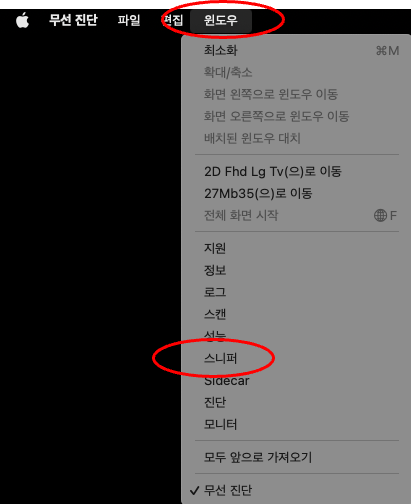


반응형
'Networking' 카테고리의 다른 글
| [네트워크] 스위칭(Switching)과 라우팅(Routing) (0) | 2022.11.15 |
|---|---|
| [네트워크] TCP/UDP (well-known port) 포트 번호 (0) | 2022.09.15 |
| [네트워크] 와이어샤크 (Wireshark) 주요 필터 (1) | 2022.09.14 |
| 한드림넷 스위치 패스워드 복구 (Password 및 Config Recovery) (0) | 2021.08.04 |
| 한드림넷 스위치 OS 업그레이드 (0) | 2021.08.02 |
Comments

